 |
 |
|
||
 |
||||
Diagnostisera problemet
Felsökning av skrivarproblem utförs bäst i två steg: diagnostisera problemet först och prova sedan alla lämpliga lösningar tills problemet har åtgärdats.
Den information som du behöver för att kunna diagnostisera och lösa de flesta vanliga problem finns att få online, på kontrollpanelen, med verktyget Status Monitor eller genom att köra en funktionskontroll av skrivaren. Se motsvarande avsnitt nedan.
Läs lämpligt avsnitt för att få information om hur du går tillväga om problemet har att göra med utskriftskvalitet, med utskrift men inte kvalitet, om det rör sig om problem med pappersmatning, eller om skrivaren inte skriver ut överhuvudtaget.
För att åtgärda ett problem kan du behöva avbryta utskriften.
Felindikatorer
Du kan identifiera många vanliga skrivarproblem med hjälp av lamporna på skrivaren. Om skrivaren slutar fungera och lamporna lyser eller blinkar ska du använda följande tabell för att diagnostisera problemet, och sedan vidta rekommenderade åtgärder.
|
Lampor
|
Problem och lösning
|
|
 |
Papperet är slut
|
|
|
Inget papper har fyllts på.
|
Fyll på papper i arkmataren och tryck sedan på underhållsknappen
 . Utskriften fortsätter och lampan släcks. . Utskriften fortsätter och lampan släcks. |
|
|
Pappersstop
|
||
|
Papper har fastnat i skrivaren.
|
 Se Pappersstopp Se Pappersstopp
|
|
|
Bläcket slut
|
||
|
En bläckpatron är slut eller inte monterad.
|
Byt ut bläckpatronen mot en ny. Om lampan fortfarande lyser efter det att du bytt ut patronen, kan det bero på att patronen inte är installerad på rätt sätt. Tryck ned bläckpatronen så att den klickar på plats.
 Se Byta en tom bläckpatron Se Byta en tom bläckpatron
|
|
|
Fel patron
|
||
|
Den monterade bläckpatronen kan inte användas med skrivaren.
|
Byt ut den inkompatibla patronen till en lämplig bläckpatron.
 Se Byta en bläckpatron innan den är tom Se Byta en bläckpatron innan den är tom
|
|
|
Felaktigt monterad bläckpatron
|
||
|
En bläckpatron är inte monterad på rätt sätt.
| ||
|
Flera ark matas
|
||
|
Skrivaren matar mer än ett pappersark i taget vid dubbelsidig utskrift.
|
Fyll på papper i arkmataren och återuppta utskriften genom att trycka på underhållsknappen
 . . |
|
 |
Låg bläcknivå
|
|
|
En bläckpatron är nästan slut.
|
Införskaffa ny(a) bläckpatron(er). För att avgöra vilken patron som är nästan helt förbrukad, kontrollera bläckpatronsstatus.
 Se Kontrollera statusen för bläckpatroner Se Kontrollera statusen för bläckpatroner
|
|
 |
Patronhållaren i fel läge
|
|
|
Skrivarhuvudet har blockerats av fastnat papper eller ett annat främmande objekt och kan inte återgå till utgångsläget.
|
Stäng av skrivaren. Öppna skrivarluckan och ta bort papper eller andra hinder från pappersbanan. Starta sedan skrivaren igen. Kontakta återförsäljaren om felet kvarstår.
|
|
 Blinkar växelvis
|
Underhåll
|
|
|
Skrivarens behållare för överskottsbläck måste bytas.
|
Kontakta Epsons support för byte av behållarna för överskottsbläck.
|
|

 : på,
: på,  : av,
: av, 
 : blinkar
: blinkarEPSON Status Monitor 3 (endast Windows)
Om ett problem uppstår under utskrift visas ett felmeddelande i fönstret Status Monitor (Statusmonitor).
När du behöver byta en bläckpatron klickar du på knappen How To (Hur gör jag) i fönstret, så vägleder dig EPSON Status Monitor 3 genom stegen för byte av bläckpatron.
Kontakta Epsons support om ett felmeddelande visas som talar om att skrivarens behållare för överskottsbläck måste bytas. Skrivaren stannar och du behöver hjälp från Epsons support innan du kan fortsätta att skriva ut när skrivarens behållare för överskottsbläck är fyllda.
Köra en funktionskontroll för skrivaren
Om du inte hittar orsaken till problemet kan du utföra en funktionskontroll för att avgöra om problemet beror på skrivaren eller datorn.
Så här gör du för att genomföra en funktionskontroll.
 |
Kontrollera att både skrivare och dator är avstängda.
|
 |
Koppla ur kabeln mellan skrivare och dator.
|
 |
Kontrollera att det ligger A4-papper i arkmataren.
|
 |
Håll underhållsknappen
 nedtryckt och tryck på nedtryckt och tryck på  strömknappen för att starta skrivaren. När skrivaren startar släpper du upp båda knapparna. strömknappen för att starta skrivaren. När skrivaren startar släpper du upp båda knapparna. |
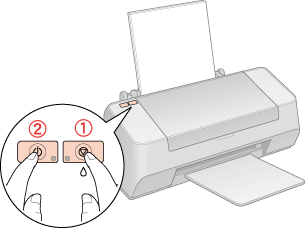
En testsida skrivs ut som visar ett munstyckskontrollmönster. Om mönstret visar luckor bör du rengöra skrivarhuvudet.
Om testsidan skrivs ut ligger problemet troligen i programinställningarna, i kabeln eller i datorn. Det är även möjligt att programmet inte är korrekt installerat. Försök med att avinstallera programmet och installera det igen.
 Se Avinstallera skrivarprogrammet
Se Avinstallera skrivarprogrammet
 Se Avinstallera skrivarprogrammet
Se Avinstallera skrivarprogrammet
Om testsidan inte skrivs ut kan det vara något problem med skrivaren. Prova då med förslagen i följande avsnitt.
 Se Skrivaren skriver inte ut
Se Skrivaren skriver inte ut
 Se Skrivaren skriver inte ut
Se Skrivaren skriver inte ut
